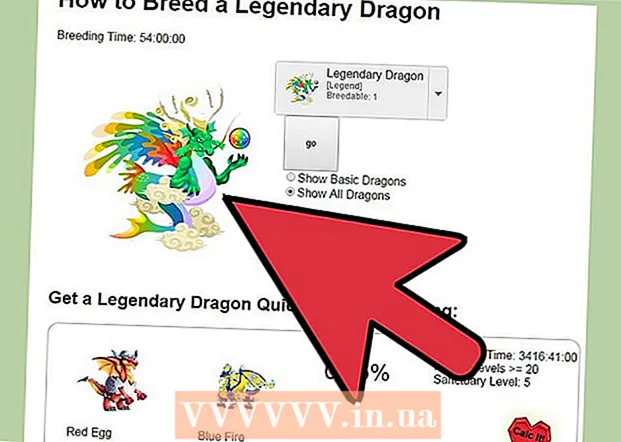ກະວີ:
Virginia Floyd
ວັນທີຂອງການສ້າງ:
6 ສິງຫາ 2021
ວັນທີປັບປຸງ:
22 ມິຖຸນາ 2024
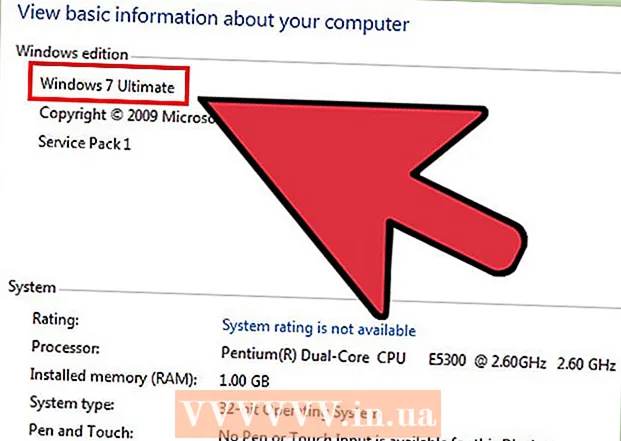
ເນື້ອຫາ
- ຂັ້ນຕອນ
- ວິທີທີ່ 1 ຈາກທັງ:ົດ 3: ວິທີການເປີດການ ນຳ ໃຊ້ IP Routing ເທິງ Windows NT
- ວິທີທີ່ 2 ຈາກທັງ3ົດ 3: ວິທີການເປີດການ ນຳ ໃຊ້ IP Routing ໃນ Windows XP, Vista ແລະ Windows 7
- ວິທີທີ່ 3 ຈາກທັງ:ົດ 3: ເປັນວິທີອື່ນທີ່ງ່າຍ ສຳ ລັບ Windows 7
- ຄໍາແນະນໍາ
- ຄຳ ເຕືອນ
ຖ້າເຈົ້າໃຊ້ Windows NT ຫຼືລະບົບປະຕິບັດການອື່ນ, ເຈົ້າອາດຈະຕ້ອງຮູ້ວິທີເປີດໃຊ້ IP routing ແລະກໍານົດຕາຕະລາງເສັ້ນທາງຄົງທີ່ໂດຍໃຊ້ route.exe. ການ ກຳ ນົດເສັ້ນທາງ IP ແມ່ນຂະບວນການທີ່ອະນຸຍາດໃຫ້ສົ່ງຂໍ້ມູນຜ່ານເຄືອຂ່າຍຄອມພິວເຕີ, ແທນທີ່ຈະແມ່ນພຽງແຕ່ເຄື່ອງຄອມພິວເຕີ ໜ່ວຍ ດຽວ. ເສັ້ນທາງມັກຈະຖືກປິດການ ນຳ ໃຊ້ໂດຍຄ່າເລີ່ມຕົ້ນໃນ Windows NT. ຈົ່ງລະມັດລະວັງກັບບັນນາທິການຈົດທະບຽນເມື່ອເປີດໃຊ້ການ ກຳ ນົດເສັ້ນທາງ IP. ຖ້າຕັ້ງຄ່າບໍ່ຖືກຕ້ອງ, ມັນສາມາດນໍາໄປສູ່ບັນຫາກັບລະບົບທັງyourົດຂອງເຈົ້າ, ແລະມັນອາດຈະຕ້ອງການການຕິດຕັ້ງ Windows NT ຫຼືລະບົບປະຕິບັດການອື່ນຄືນໃcomplete່ໃຫ້ສໍາເລັດ.
ຂັ້ນຕອນ
ວິທີທີ່ 1 ຈາກທັງ:ົດ 3: ວິທີການເປີດການ ນຳ ໃຊ້ IP Routing ເທິງ Windows NT
 1 ເລີ່ມບັນນາທິການຈົດທະບຽນ, ເຄື່ອງມືທີ່ຊ່ວຍໃຫ້ເຈົ້າສາມາດປ່ຽນແປງໂປຣແກມ Windows ໄດ້. ເປີດເມນູ Start ແລະພິມ REGEDT32.EXE ໃນປ່ອງຊອກຫາ. ກົດ Enter ແລະເລືອກຊື່ທີ່ຖືກຕ້ອງຈາກລາຍການ. ເຈົ້າສາມາດຄລິກໃສ່ "Run" ແລະພິມ REGEDT32.EXE ເພື່ອເປີດມັນ.
1 ເລີ່ມບັນນາທິການຈົດທະບຽນ, ເຄື່ອງມືທີ່ຊ່ວຍໃຫ້ເຈົ້າສາມາດປ່ຽນແປງໂປຣແກມ Windows ໄດ້. ເປີດເມນູ Start ແລະພິມ REGEDT32.EXE ໃນປ່ອງຊອກຫາ. ກົດ Enter ແລະເລືອກຊື່ທີ່ຖືກຕ້ອງຈາກລາຍການ. ເຈົ້າສາມາດຄລິກໃສ່ "Run" ແລະພິມ REGEDT32.EXE ເພື່ອເປີດມັນ.  2 ຊອກຫາລະຫັດການຈົດທະບຽນຕໍ່ໄປນີ້: HKEY_LOCAL_MACHINE SYSTEM CurrentControlSet Services Tcpip Parameters, ຈາກນັ້ນເລືອກ "ເພີ່ມມູນຄ່າ."
2 ຊອກຫາລະຫັດການຈົດທະບຽນຕໍ່ໄປນີ້: HKEY_LOCAL_MACHINE SYSTEM CurrentControlSet Services Tcpip Parameters, ຈາກນັ້ນເລືອກ "ເພີ່ມມູນຄ່າ."  3 ໃສ່ຄ່າຕໍ່ໄປນີ້ຢູ່ໃນບ່ອນທີ່ເtoາະສົມເພື່ອເປີດໃຊ້ເສັ້ນທາງ IP ຜ່ານ Windows NT:
3 ໃສ່ຄ່າຕໍ່ໄປນີ້ຢູ່ໃນບ່ອນທີ່ເtoາະສົມເພື່ອເປີດໃຊ້ເສັ້ນທາງ IP ຜ່ານ Windows NT:- ຊື່ມູນຄ່າ: IpEnableRouter
- ປະເພດຂໍ້ມູນ: REG_DWORD
- ມູນຄ່າ: 1
 4 ອອກຈາກໂຄງການແລະຫຼັງຈາກນັ້ນ restart ຄອມພິວເຕີແລະ Windows NT ຂອງທ່ານ.
4 ອອກຈາກໂຄງການແລະຫຼັງຈາກນັ້ນ restart ຄອມພິວເຕີແລະ Windows NT ຂອງທ່ານ.
ວິທີທີ່ 2 ຈາກທັງ3ົດ 3: ວິທີການເປີດການ ນຳ ໃຊ້ IP Routing ໃນ Windows XP, Vista ແລະ Windows 7
 1 ເລີ່ມຕົວແກ້ໄຂການຈົດທະບຽນ. ເລືອກເມນູເລີ່ມຕົ້ນແລະປ້ອນ REGEDIT.EXE ບໍ່ວ່າຈະຢູ່ໃນໂປຣແກມ Run ຫຼືຢູ່ໃນປ່ອງຊອກຫາ. ໂປຣແກມ Run ຈະມີໃຫ້ກັບລະບົບປະຕິບັດການ Windows XP ແລະປ່ອງຊອກຫາຈະຖືກໃຊ້ສໍາລັບລະບົບປະຕິບັດການ Vista ແລະ Windows 7.
1 ເລີ່ມຕົວແກ້ໄຂການຈົດທະບຽນ. ເລືອກເມນູເລີ່ມຕົ້ນແລະປ້ອນ REGEDIT.EXE ບໍ່ວ່າຈະຢູ່ໃນໂປຣແກມ Run ຫຼືຢູ່ໃນປ່ອງຊອກຫາ. ໂປຣແກມ Run ຈະມີໃຫ້ກັບລະບົບປະຕິບັດການ Windows XP ແລະປ່ອງຊອກຫາຈະຖືກໃຊ້ສໍາລັບລະບົບປະຕິບັດການ Vista ແລະ Windows 7.  2 ຊອກຫາ subkey ຕໍ່ໄປນີ້: HKEY_LOCAL_MACHINE SYSTEM CurrentControlSet Services Tcpip Parameters. ເລື່ອນຫຼືໃຊ້ ໜ້າ ທີ່ຊອກຫາເພື່ອຊອກຫາມັນ. ໃຫ້ແນ່ໃຈວ່າເຈົ້າເລືອກກະແຈທີ່ຖືກຕ້ອງ, ໂດຍສະເພາະຖ້າເຈົ້າບໍ່ໄດ້ເຮັດການ ສຳ ຮອງຂໍ້ມູນການຈົດທະບຽນເມື່ອບໍ່ດົນມານີ້.
2 ຊອກຫາ subkey ຕໍ່ໄປນີ້: HKEY_LOCAL_MACHINE SYSTEM CurrentControlSet Services Tcpip Parameters. ເລື່ອນຫຼືໃຊ້ ໜ້າ ທີ່ຊອກຫາເພື່ອຊອກຫາມັນ. ໃຫ້ແນ່ໃຈວ່າເຈົ້າເລືອກກະແຈທີ່ຖືກຕ້ອງ, ໂດຍສະເພາະຖ້າເຈົ້າບໍ່ໄດ້ເຮັດການ ສຳ ຮອງຂໍ້ມູນການຈົດທະບຽນເມື່ອບໍ່ດົນມານີ້.  3 ກໍານົດຄ່າການຈົດທະບຽນຢູ່ໃນພາກທີ່ສອດຄ້ອງກັນເພື່ອເປີດໃຊ້ IP routing ໃນ Windows XP:
3 ກໍານົດຄ່າການຈົດທະບຽນຢູ່ໃນພາກທີ່ສອດຄ້ອງກັນເພື່ອເປີດໃຊ້ IP routing ໃນ Windows XP:- ຊື່ມູນຄ່າ: IpEnableRouter
- ປະເພດຄ່າ (ປະເພດ): REG_DWORD
- ຂໍ້ມູນມູນຄ່າ: 1. ອັນນີ້ຈະເປີດໃຊ້ງານໂປຣໂຕຄອນຄວບຄຸມການສົ່ງແລະການສົ່ງຕໍ່ແພັກເກັດ, ເຊິ່ງເອີ້ນກັນວ່າການສົ່ງຕໍ່ TCP / IP, ສໍາລັບທຸກການເຊື່ອມຕໍ່ທີ່ຕັ້ງຂຶ້ນຢູ່ໃນຄອມພິວເຕີຂອງເຈົ້າ. ການສົ່ງຂໍ້ມູນ TCP / IP ແມ່ນມີຄວາມ ຈຳ ເປັນຄືກັນກັບການ ກຳ ນົດເສັ້ນທາງ IP.
 4 ປິດຕົວແກ້ໄຂການຈົດທະບຽນເພື່ອເຮັດ ສຳ ເລັດເສັ້ນທາງ IP ໃນ Windows XP ແລະລະບົບປະຕິບັດການ Windows ອື່ນ.
4 ປິດຕົວແກ້ໄຂການຈົດທະບຽນເພື່ອເຮັດ ສຳ ເລັດເສັ້ນທາງ IP ໃນ Windows XP ແລະລະບົບປະຕິບັດການ Windows ອື່ນ.
ວິທີທີ່ 3 ຈາກທັງ:ົດ 3: ເປັນວິທີອື່ນທີ່ງ່າຍ ສຳ ລັບ Windows 7
 1 ໄປທີ່ Run, ພິມ "services.msc" (ບໍ່ມີວົງຢືມ).
1 ໄປທີ່ Run, ພິມ "services.msc" (ບໍ່ມີວົງຢືມ). 2 ຊອກຫາບໍລິການ "ເສັ້ນທາງແລະການເຂົ້າເຖິງຈາກທາງໄກ", ມັນຈະຖືກປິດການ ນຳ ໃຊ້ຕາມຄ່າເລີ່ມຕົ້ນ.
2 ຊອກຫາບໍລິການ "ເສັ້ນທາງແລະການເຂົ້າເຖິງຈາກທາງໄກ", ມັນຈະຖືກປິດການ ນຳ ໃຊ້ຕາມຄ່າເລີ່ມຕົ້ນ. 3 ເພື່ອເປີດໃຊ້ມັນ, ຄລິກຂວາໃສ່ມັນແລະເລືອກຄຸນສົມບັດແລະປ່ຽນແປງ "ປະເພດເລີ່ມຕົ້ນ" ຢູ່ເທິງ:
3 ເພື່ອເປີດໃຊ້ມັນ, ຄລິກຂວາໃສ່ມັນແລະເລືອກຄຸນສົມບັດແລະປ່ຽນແປງ "ປະເພດເລີ່ມຕົ້ນ" ຢູ່ເທິງ:- "ຄູ່ມື" - ຖ້າເຈົ້າຕ້ອງການແລ່ນມັນເມື່ອເຈົ້າຕ້ອງການມັນ, ຫຼື
- "ອັດຕະໂນມັດ"- ເພື່ອເປີດມັນທຸກຄັ້ງທີ່ຄອມພິວເຕີບູດຂຶ້ນ, ຫຼື
- "ຊັກຊ້າອັດຕະໂນມັດ" - ຖ້າເຈົ້າຕ້ອງການເລີ່ມເລັກນ້ອຍຕໍ່ມາຫຼັງຈາກການບໍລິການອື່ນຢູ່ໃນຄອມພິວເຕີຂອງເຈົ້າເລີ່ມເວລາບູດເຄື່ອງ.
 4 ດຽວນີ້ກົດສະັກແລະກົດຕົກລົງ.
4 ດຽວນີ້ກົດສະັກແລະກົດຕົກລົງ. 5 ດຽວນີ້ຄລິກຂວາທີ່ເສັ້ນທາງແລະການບໍລິການເຂົ້າຫາທາງໄກແລະຄລິກເລີ່ມຕົ້ນແລະປ່ອຍໃຫ້ຕົວຊີ້ວັດສິ້ນສຸດລົງ.
5 ດຽວນີ້ຄລິກຂວາທີ່ເສັ້ນທາງແລະການບໍລິການເຂົ້າຫາທາງໄກແລະຄລິກເລີ່ມຕົ້ນແລະປ່ອຍໃຫ້ຕົວຊີ້ວັດສິ້ນສຸດລົງ. 6 ດຽວນີ້ໄປທີ່ Run ແລະພິມ "cmd" ເພື່ອເອົາເສັ້ນ ຄຳ ສັ່ງແລະພິມ "ipconfig / all". ແລະເຈົ້າຄວນເຫັນແຖວນີ້ "ເປີດການ ນຳ ໃຊ້ເສັ້ນທາງ IP ......... : ແມ່ນແລ້ວ", ເຊິ່ງຈະເປັນ ທີສາມ ຊ່ອຍແນ່. ນີ້meansາຍຄວາມວ່າໄດ້ເປີດການ ນຳ ໃຊ້ເສັ້ນທາງ.
6 ດຽວນີ້ໄປທີ່ Run ແລະພິມ "cmd" ເພື່ອເອົາເສັ້ນ ຄຳ ສັ່ງແລະພິມ "ipconfig / all". ແລະເຈົ້າຄວນເຫັນແຖວນີ້ "ເປີດການ ນຳ ໃຊ້ເສັ້ນທາງ IP ......... : ແມ່ນແລ້ວ", ເຊິ່ງຈະເປັນ ທີສາມ ຊ່ອຍແນ່. ນີ້meansາຍຄວາມວ່າໄດ້ເປີດການ ນຳ ໃຊ້ເສັ້ນທາງ. - ເຈົ້າສາມາດປິດໃຊ້ງານໄດ້ໂດຍການປ່ຽນປະເພດການເລີ່ມຕົ້ນເພື່ອປິດໃຊ້ງານແລະເປີດໃຊ້ງານ "ipconfig / ທັງ"ົດ"ເພື່ອເບິ່ງສະຖານະພາບ.
 7 ຫມາຍເຫດ: ວິທີການບໍລິການໄດ້ຮັບການທົດສອບໃນ Win 7 Ultimate OS. ສະບັບອື່ນອາດຈະບໍ່ມີລາຍຊື່ການບໍລິການນີ້.
7 ຫມາຍເຫດ: ວິທີການບໍລິການໄດ້ຮັບການທົດສອບໃນ Win 7 Ultimate OS. ສະບັບອື່ນອາດຈະບໍ່ມີລາຍຊື່ການບໍລິການນີ້.
ຄໍາແນະນໍາ
- ໃຫ້ແນ່ໃຈວ່າເຈົ້າໄດ້ ສຳ ຮອງຂໍ້ມູນທະບຽນຂອງເຈົ້າກ່ອນທີ່ຈະປ່ຽນແປງຫຍັງ. ອັນນີ້ຈະປົກປ້ອງລະບົບຂອງເຈົ້າຖ້າເຈົ້າເຮັດຜິດພາດໃນຂະນະທີ່ດັດແປງຄ່າການຈົດທະບຽນ. ຖ້າເຈົ້າຂ້າມຂັ້ນຕອນນີ້, ເຈົ້າຈະສິ້ນສຸດຄວາມເສຍຫາຍທັງsystemົດລະບົບ. ເຈົ້າສາມາດຊອກຫາຂໍ້ມູນເພີ່ມເຕີມກ່ຽວກັບການສໍາຮອງຂໍ້ມູນແລະການກູ້ຄືນໃນແຜງຄວບຄຸມຂອງຄອມພິວເຕີຂອງເຈົ້າຫຼືຢູ່ໃນເວັບໄຊທ Microsoft ຂອງ Microsoft ຂ້າງລຸ່ມນີ້ "ສະ ໜັບ ສະ ໜູນ."
ຄຳ ເຕືອນ
- ຈົ່ງລະວັງເມື່ອມີການປ່ຽນແປງຄ່າຕ່າງ in ຢູ່ໃນບັນນາທິການຈົດທະບຽນ. ຖ້າເຈົ້າໃສ່ຄ່າທີ່ບໍ່ຖືກຕ້ອງຫຼືປ່ຽນການຕັ້ງຄ່າທີ່ບໍ່ຖືກຕ້ອງ, ເຈົ້າອາດຈະທໍາລາຍຄອມພິວເຕີຫຼືລະບົບປະຕິບັດການຂອງເຈົ້າ. ຖ້າເຈົ້າບໍ່ມີປະສົບການກັບຄອມພິວເຕີ, ເຈົ້າອາດຈະຕ້ອງການຈ້າງມືອາຊີບຫຼືຂໍຄໍາແນະນໍາຈາກຜູ້ທີ່ມີປະສົບການຫຼາຍກວ່າ.